
PracticalGuideITC_SM_ua
.doc
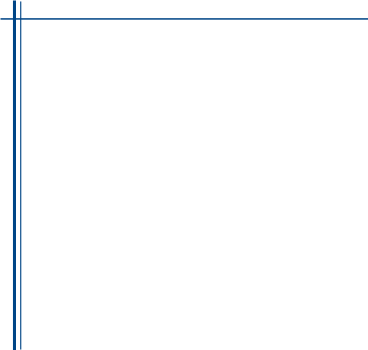

Нові Системи
“New Generation Billing & Customer Care Systems”
N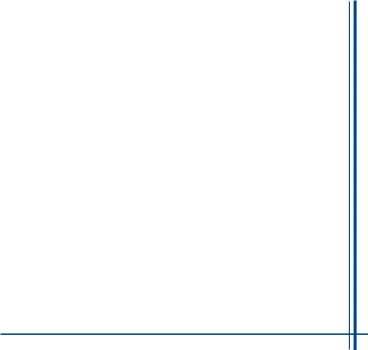 GS
GS
Практичне керівництво
УПРАВЛІННЯ ПРОДАЖУ
-
ООО «Нові Системи»
Пр. Визволителів,1
02125 Київ, Україна
T + 380 44 494 1510
F + 380 44 494 1511
E info@sysdate.com
Copyright © 1997-2010 Sysdate Ltd.
Авторське право © 1997-2010 ТОВ "Нові Системи" (Sysdate Ltd.)
Всі права захищені.
Будь-яке несанкціоноване використання і / або передрук суворо заборонені. Назви продуктів та компаній, які згадані в цьому документі, можуть бути торговими марками, що належать їх відповідним власникам. Справжня публікація і прикладне програмне забезпечення, що відноситься до неї, є патентованою приватною власністю компанії “Нові Системи“. Дана публікація і прикладне програмне забезпечення, що відноситься до неї, розроблені тільки для внутрішньокорпоративного використання, або для використання легальними ліцензіатами. Будь-яке інше використання даної публікації суворо забороняється. Справжня публікація і програмне забезпечення не можуть бути продані, куплені, передані для використання, надані в лізинг або використані в будь-якому іншому вигляді для торгівлі без недвозначної попередньої письмової згоди компанії “Нові Системи”. Ніякий фрагмент справжньої публікації не може бути відтворений будь-яким чином, включаючи фотокопіювання або електронне копіювання, без попереднього недвозначного письмового дозволу компанії “Нові Системи”. Справжня публікація може містити технічні погрішності і/ або друкарські помилки. Удосконалення в дану публікацію вносяться періодично; будь-які удосконалення або внесення змін в програми можуть бути відображені в подальших версіях публікації. Компанія “Нові Системи” може вносити такі удосконалення і/ або зміни у будь-який час.
Зауваження по конфігурації. NGBill, NGCustomer, NGReal, NGStock, NGLine, NGWorkflow, NGDocflow, NGConnect, NGRoam, NGWeb, NGDeal, NGMediate & NGIntegrate поставляються у вигляді серії модулів. Опис продуктів, приведений в цьому документі, є лише загальним оглядом. Для забезпечення повної функціональності, описаної в цьому документі, можуть знадобитись додаткові модулі, які не включені до стандартного постачання.
Продаж та розробка, Україна
ООО «Нові Системи».
Пр. Визволителів
1
Київ 02125
Україна
Тел: +380 44 4941510
Факс: +380 44 4941511
info@sysdate.com
Загальні положення.
За допомогою екранів модуля Управління Продажами користувачі БС NGS здійснюють реєстрацію Потенційних Споживачів (ПС), планують та проводять необхідні дії (роботи) що до співпраці з ПС та заохочування їх з метою надання у майбутньому послуг CDMA, доступ до Інтернет та інших послуг компанії.
Права та доступи до різних форм БС та внесених даних обмежуються Адміністратором БС з метою спростити виконування своїх обов'язків відповідальними особами. Такими користувачами є Менеджер Відділу Продаж (МВП) та Представник Відділу Продаж (ПВП).
Менеджер Відділу Продаж
За допомогою екранів, що описані нижче, Менеджер має можливість виконувати наступні дії:
створювати користувача БС NGS;
створювати Бізнес Партнера (БП);
вносити до системи плани по продажам кожному БП;
контролювати виконання планів БП;
створювати ПС та редагувати введених до системи підлеглими виконавцями.
Бізнес Партнер
Для того, щоб створити в системі БП, необхідно зареєструвати користувача в БС, а після цього створеного БП зв'язати з Користувачем БС. Для цього необхідно відкрити екран Системний Користувач (Службові-Системний Користувач) та заповнити обов'язкові поля.

Користувач – унікальний ідентифікатор користувача БС. Зазвичай вноситься вручну, або система присвоює унікальний номер з відповідної послідовності.
Опис – назва користувача БС (Прізвище, Ім'я та т.і.).
Робоча Група – прив'язка до списку доступних принтерів.
Відділ підписника – територіальне місце знаходження за яким закріплений користувач.
Регістр.Пароль та Пароль – Пароль за яким користувач має доступ до БС та його підтвердження.
Зміна Пароля – надає можливість переходу на екран, що здійснює зміну раніше введеного пароля
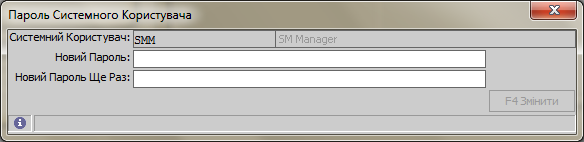
Відключений – припиняє доступ користувача до БС.
Наступним кроком під'єднайте створеного Користувача до групи Відділу Продаж (SALES). Для цього перейдіть на вкладку Системні Групи, натисніть кнопку Деталі та Кнопки в верхній частині екрану.
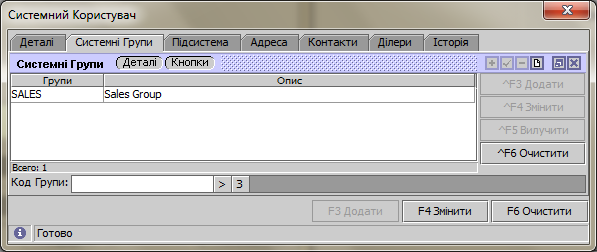
Виберіть в вікні перегляду Код Групи додайте його до списку груп натиснувши кнопку «^F3 Додати». Після цього зафіксуйте Ваш вибір в БД натиснувши кнопку «F4 Змінити». Форма набуде такого вигляду, як показано на попередньому малюнку.
Для того, щоб системний користувач мав змогу потрапити до БС та відповідної Підсистеми необхідно встановити йому такий дозвіл на вкладці Підсистема цього ж самого екрану.

Слід зазначити, що при наборі декількох Підсистем необхідним є наявність властивості По Замовчанню лише у однієї з них, для того щоб БС надавала доступ до відповідної Підсистеми для користувача при вході в систему.
Не забувайте, що додавання рядків до списку є попереднє формування даних, які тільки після натискання кнопки «F4 Змінити» фіксуються в БД Біллінгової Системи (змінюють атрибути об'єктів) та стають доступні до перегляду/змін і іншим користувачам БС.
Для того, щоб створений Системний Користувач мав змогу отримувати відповідні повідомлення БС через електрону поштову скриньку необхідно на вкладці Адреса додати рядок с Типом Адреси Звичайний.
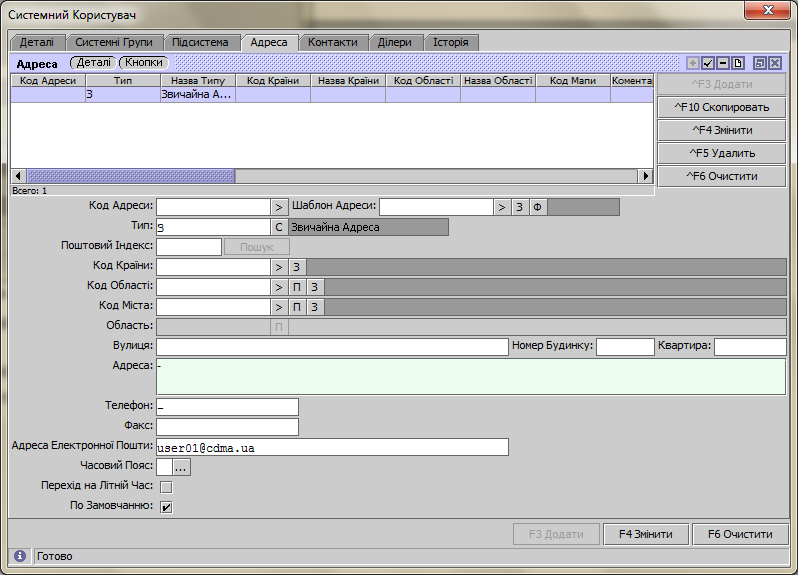
Поля Адреса та Телефон обов’язкові для заповнювання, тому заповніть їх, або пропишіть будь який символ. Внесіть Адресу Електронної Пошти та встановіть цю адресу По Замовчанню. Додайте рядок та зафіксуйте зміни в БС.
Якщо створений Системний Користувач є Дилером то відповідне посилання на зареєстрованого Дилера в БС необхідно створити на вкладці Дилер, а список контактних осіб на вкладці Контакти.
Наступним кроком Менеджера Відділу Продаж є створення в БС Бізнес Партнера та прив'язати його зі створеним Користувачем. Екран Бізнес Партнер є стартовою сторінкою МВП, тому достатньо закрити форму Системний Користувач, якщо вона залишилась відкритою після попередніх дій.
Ця форма дозволяє не тільки додавати нового Бізнес Партнера, а й редагувати існуючих і має загальний вигляд, який показаний на наступному малюнку.
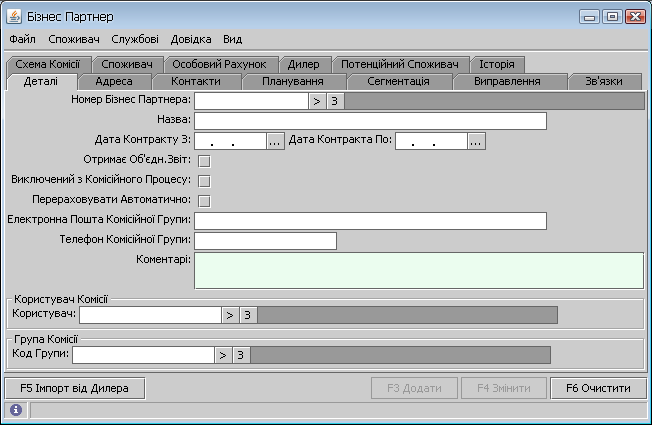
Як і на всіх інших формах в БС NGS, першим полем екрану є ідентифікатор об’єкта в системі, в даному випадку це Номер Бізнес Партнера.
Якщо необхідно вибрати існуючого БП, користувачу БС достатньо ввести Номер БП в це поле, або вибрати із загально списку (кнопка «З» поряд з полем). Після цього данні, що були внесені раніше, заповнюють відповідні поля на всіх вкладках форми.
Для створення нового БП достатньо ввести його ідентифікатор (Номер Бізнес Партнера) , який повинен бути унікальним для списку БП, назву, дату підписання контракту з БП та зв'язати з існуючим Користувачем (Користувач Комісії). Після цього натисніть кнопку «F3 Додати». Для зміни посилань на користувача та/або групи виберіть існуючого БП та зробіть необхідні зміни використовуючи розділи, що відкриються в нижній частині екрану

Для введення додаткової інформації щодо БП використовуйте додаткові вкладки:
Адреса – для ведення списку адрес БП;
Контакти – контактні особи БП;
Планування – ведення планів по продажам для обраного БП;
Сегментація – типізація в системі з боку відносин між Компанією та БП;
Виправлення – виправлення бухгалтерських операцій, що були згенеровані процесом розрахунку комісійних;
Рівень Шахрайства – історія вірогідності завершення відносин Компанії та обраного БП;
Порогове значення бездіяльності – історія порогу бездіяльності БП з можливістю її типізації;
Зв'язки – історія відносин обраного БП з іншими БП, що зареєстровані в БС;
Схема Комісії – можливість вибору різних схем розрахунку комісійних для БП;
Споживач – зв'язок між обраним БП та існуючим Клієнтом системі;
Розрахунковий Рахунок – РР клієнта для формування бухгалтерських транзакцій для обраного БП;
Дилер – зв'язок БП та існуючого в системі дилера;
Потенційний Споживач – список ПС обраного БП та їх статус;
Історія – історія змін що здійснювались з обраним БП.
Існує альтернативний метод створення БП. А саме, якщо в БС існує зареєстрований Дилер, то натиснувши кнопку «F5 Імпорт від Дилера» відкриється екран Створення Бізнес Партнера з Дилера
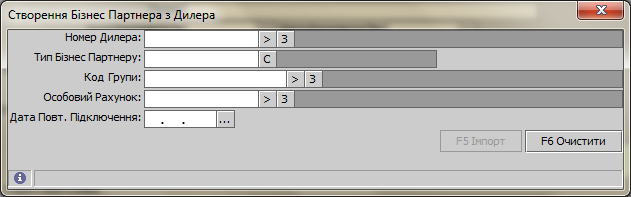
Ця форма надає можливість швидко та зручно створити БП обравши Дилера із загального списку. Після вибору натисніть кнопку «F5 Імпорт».
Потенційний Споживач
Екран Потенційний Споживач призначений для реєстрації в БС вірогідних майбутніх споживачів послуг, що надаються Компанією. Окрім реєстрації, відповідальні особи (бізнес партнери), що здійснюють контакти та роботи з ПС, мають можливість ведення історії співробітництва та внесення до БС різноманітної інформації, що була надана споживачем.
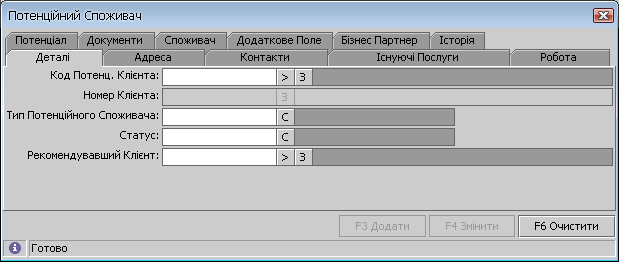
Цей екран доступний як для операторів Відділу Продаж так й менеджерів та мають однаковий вигляд. Для операторів ВП ця форма є стартовою сторінкою при під’єднанні до БС NGS. Менеджери мають можливість відкрити форму через меню Споживач-Потенційний Споживач
Якщо необхідно вибрати існуючого ПС, користувачу БС достатньо ввести Номер ПС, або вибрати із загально списку (кнопка «З» поряд з полем). Після цього данні, що були внесені раніше, заповнюють відповідні поля на всіх вкладках форми.
Для створення нового ПС достатньо ввести його ідентифікатор (Номер Потенційного Споживача), який повинен бути унікальним для списку ПС, або залишити це поле порожнім, для того щоб система згенерувала унікальний Номер Потенційного Споживача автоматично.
Вигляд вкладки деталі трансформується відповідно від обраного користувачем Типу Потенційного Клієнта. Так для компанії форма набуде такого вигляду,
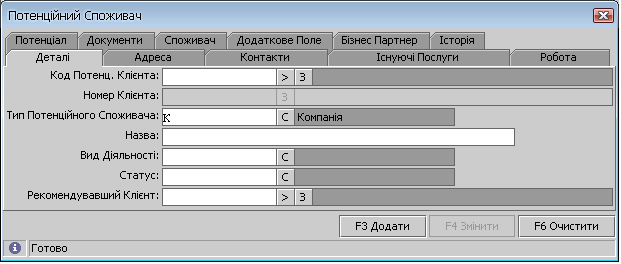
а фізичної особи (Звичайний Клієнт) – наступного

Спільним на першій вкладці для обох варіантів екрану є те, що обов'язковим є тільки статус Потенційного Споживача (Статус), решта полів не є обов'язковим і може бути заповнена пізніше.
Таким чином для реєстрації в системі ПС достатньо ввести унікальний номер (або надати системі згенерувати його автоматично) та змінити статус. Також на вкладці Деталі можна ввести Назву компанії та вибрати з довідника сферу діяльності, або ПІБ для фізичної особи та його дату народження. Якщо ПС є особою (компанією) що звернулась в компанію за рекомендацією існуючого клієнта, то його можна обрати в списку Рекомендувавший Клієнт та зберегти цю інформацію.
Після цього натисніть кнопку «F3 Додати» і Потенційного Споживача буде додано до БС NGS.
Для введення додаткової інформації щодо ПС доступні додаткові вкладки:
Адреса – для ведення списку адрес ПС;
Контакти – контактні особи ПС;
Інформація про Послуги Зв'язку – інформація що до користування послугами інших компаній, типів послуг та щомісячними затратами ПС;
Робота – збереження інформації про співробітництво БП та ПС (зустрічі, телефонна розмова, факс, тощо) з прив'язкою до дат (періоду) виконання або планування таких робіт/подій;
Продукція – інформація про послуги, які надає компанія (додаткові послуги,тарифи, обладнання т.і.) та на які зверну увагу ПС. Також є можливість внесення аналітичної інформації про ймовірність придбання, дату та очікуваний компанією прибуток від надання в майбутньому послуг обраному ПС;
Документи – ідентифікаційні документи ПС (паспорт, сертифікат, код платника ПДВ тощо);
Користувач – інформація про те, що обраний ПС є дійсним Клієнтом компанії;
Додаткове Поле – можливість вводу різноманітних типів полів та і їх значень, що надає можливість ввести інформацію, яка не була систематизована в БС. Такі типи та їх значення по замовчанню можуть бути внесені у відповідний довідник БС та використовуватись в подальшій роботі;
Бізнес Партнер – запис формується автоматично при створенні ПС користувачем системи (БП) та надає можливість закріплення обраного ПС до іншого БП для подальшої з ним роботи;
Історія – історія змін що здійснювались з обраним ПС.
Додаткові функції
Слід звернути увагу користувачів на деякі додаткові функціональні можливості БС NGS при роботі з ПС та взаємодіях між БП.
По-перше, створювати Потенційних Споживачів має право тільки Користувач БС, що є зареєстрованим як Бізнес Партнер. Інформація про доданого ПС доступна тільки БП що його створив та його менеджеру. Менеджером для БП є користувач БС, який входить до групи, що обрана на екрані Бізнес Партнер в полі Код Групи
![]()
Окрім цього доступ до інформації про ПС має БП для якого існує зв'язок з типом «Підлеглий» до БП який зареєстрував ПС. Цей зв'язок також встановлюється на екрані Бізнес Партнер (вкладка Зв'язки)
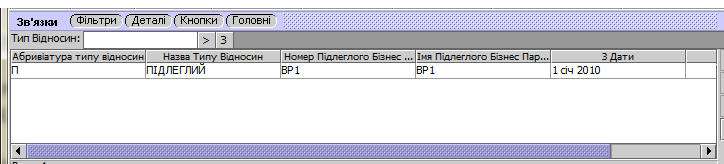
Таким чином є можливість створювати багаторівневу ієрархію Бізнес Партнерів
Зміна статуса Потенційного Споживача може здійснюватись користувачем БС як вручну, так і автоматично.
Для налаштування автоматичної зміни необхідно встановити:
на екрані Настройки-Споживач-Потенційний Споживач-Настройки вказати яким повинен бути статус ПС при його створенні, та в який статус перевести ПС після його підключення

на екрані Настройки-Споживач-Потенційний Споживач-Тип Події встановити зв'язок міжтипом події та статусом ПС. Таким чином при додаванні до ПС події статус буде автоматично змінено
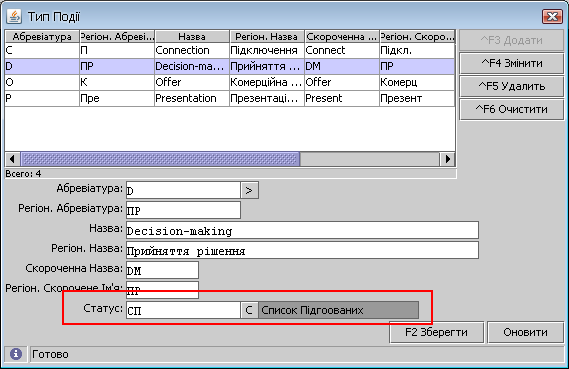
Автоматичне сповіщення
Окрім функціональних можливостей згаданих вище, БС має механізм автоматичного сповіщення Бізнес Партнерів та їх менеджерів про відкриті роботи, тобто роботи, за якими не було проведено ніяких дій (відсутнє значення в полі Результат на владці Робота).
БП отримує звіт в вигляді файлу в форматі MS Exel зі списком відкритих робіт по його Потенційним Споживачам, а також список запланованих завдань на дві доби вперед.
Менеджер Відділу Продажу отримує такуж саму інформацію в розрізі підлеглих йому БП.
Файли відправляються автоматично на електронні адреси відповідальних працівників і, так само як і час відправки, встановлюються адміністратором БС.
